PPT图片怎么修改透明度,PPT做为office办公组件之一,是工作中频繁使用的工具之一。其中有很多隐藏较深功能,能得到非常好的效果,但是大部分人时常忘记它。 就比如,今天我们要分享的功能:一键设置......
2023-05-29 0 PPT,ppt图片修改透明度,ppt图片怎么修改透明度,ppt图片透明度,PPT制作教程
当幻灯片上存在多个对象时,对象之间难免会互相遮挡,对被遮挡的对象再进操作会比较困难,利用选择窗格选择被遮挡的对象,调整可见性,能够不改变对象的位置和叠放次序对它进行操作。例如:下图所示的幻灯片中,文字在最底层,被两张图片遮挡,图片位置已调整好,在不移劢图片位置情况下,将文字“相册”改为“我的相册”。

操作方法:
1、单击“开始”—“选择”—“选择窗格”,在窗口右侧就会出现选择窗格。
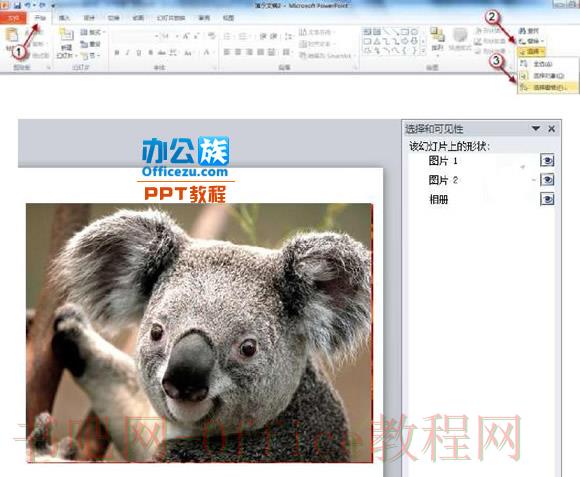
2、单击选择窗格中“图片1”右侧的按钮“眼睛”,即将此图片隐藏,显示出下一层的图片。
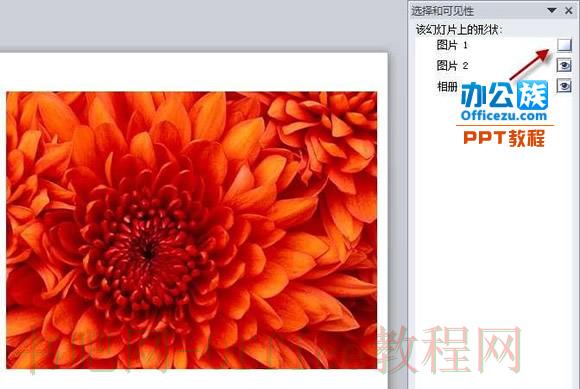
3、再单击选择窗格中“图片2”右侧的按钮“眼睛”图标,将此图片隐藏,底层文字出现。

4、将幻灯片中的文字“相册”更改为“我的相册”。单击选择窗格中“全部显示”按钮,即显示当前幻灯片上的所有对象。
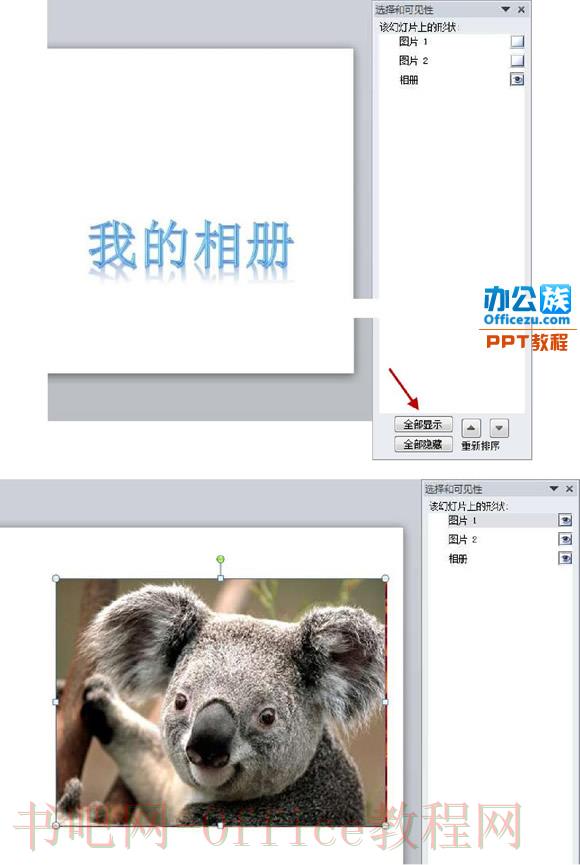
5、单击选中选择窗格中的“图片1”文字,再次单击“图片1”文字,即可对它进行重命名。
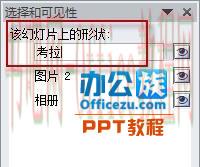
标签: 对象 窗格 遮挡 PPT制作教程 选择 PowerPoint
相关文章

PPT图片怎么修改透明度,PPT做为office办公组件之一,是工作中频繁使用的工具之一。其中有很多隐藏较深功能,能得到非常好的效果,但是大部分人时常忘记它。 就比如,今天我们要分享的功能:一键设置......
2023-05-29 0 PPT,ppt图片修改透明度,ppt图片怎么修改透明度,ppt图片透明度,PPT制作教程

如上图所示,我们需要设置幻灯片的背景样式且图片在编辑状态不能被修改。PPT背景图无法修改怎么解决? 步骤:01 如上图所示,选择“视图”。 再选择“幻灯片母版”。 步骤:02 点击“......
2023-05-29 0 PPT,PPT背景图,PPT背景图无法修改,PPT制作教程,WPS
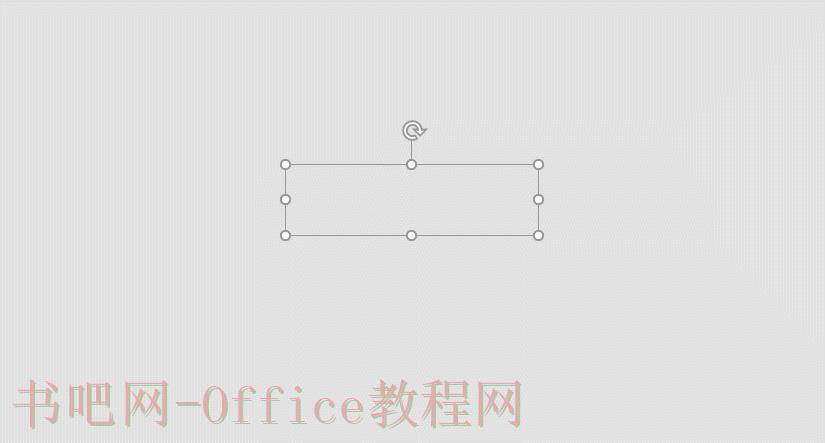
如何旋转ppt演示中的文本框,今天我们来讲一个大家非常熟悉但似乎又不太懂的问题——PPT中文本框的使用! 你可能会说,插入文本框,谁不会?是的,文本框是PPT中使用频率最高的功能。 我们说我们会做......
2023-05-29 0 ppt文本框,ppt演示,如何旋转ppt演示中的文本框,PPT制作教程,WPS

曾经在编辑同事传来的一个 PPT 中文本框时,想让文字贴近文本框左侧边缘,可是最终却使了浑身解数才清理干净这些位于文本前面的空白区域。 那么,到底谁占据了文本框中空白位置呢? 下面就为大家梳理梳理......
2023-05-29 0 ppt删除文本框,ppt删除文本框的方法,ppt文本框,PPT,WPS

PPT如何创建演示文稿?如何快速创建一份专业美观的演示文稿 工作中经常会遇到临时要做出一份演示文稿的情况。由于时间紧迫,没有太多时间慢慢构思和设计幻灯片内容。有没有什么办法能在最短的时间内制作出高质......
2023-05-29 0 PPT,PPT如何创建演示文稿,ppt演示文稿,PPT制作教程,WPS